Windows 11 đã có những bước tiến đáng kể kể từ khi ra mắt, phần lớn nhờ vào việc Microsoft đã dần lắng nghe và triển khai các thay đổi dựa trên phản hồi của người dùng. Mặc dù vậy, vẫn còn một số vấn đề “gây khó chịu” rõ rệt mà nhiều người dùng gặp phải. May mắn thay, bạn có thể khắc phục chúng bằng một vài tùy chỉnh đơn giản trong Registry.
Điều quan trọng cần lưu ý là dù các tùy chỉnh Registry này ít có khả năng gây ra sự cố nghiêm trọng, nhưng việc can thiệp vào Windows Registry nói chung vẫn tiềm ẩn rủi ro làm hỏng hệ thống. Vì vậy, chúng tôi đặc biệt khuyến nghị bạn nên sao lưu Registry trước khi thực hiện bất kỳ thay đổi nào để đảm bảo an toàn cho dữ liệu và hệ điều hành của mình.
1. Vô hiệu hóa tìm kiếm Bing trong Start Menu
Theo mặc định, tính năng tìm kiếm Bing được tích hợp đầy đủ vào menu Start của Windows 11. Nếu bạn gõ chính xác những gì mình đang tìm kiếm, sẽ không có vấn đề gì xảy ra – bạn gần như chắc chắn sẽ nhận được kết quả mong muốn.
Tuy nhiên, không phải lúc nào chúng ta cũng gõ hoàn hảo. Điều đó có nghĩa là đôi khi, một lỗi nhỏ khi gõ tìm kiếm có thể dẫn đến việc menu Start hiển thị kết quả từ Bing, điều mà hầu hết người dùng không hề quan tâm. Nếu bạn muốn tìm kiếm trên internet, bạn sẽ mở trình duyệt web.
Đáng tiếc, Windows không cung cấp một cách tiện lợi để tắt tính năng tìm kiếm Bing từ menu Cài đặt (hoặc bất kỳ menu cũ nào khác). Tuy nhiên, bạn hoàn toàn có thể vô hiệu hóa nó bằng cách chỉnh sửa Registry.
Đầu tiên, hãy mở menu Start và tìm kiếm “Registry Editor”, sau đó khởi chạy chương trình. Giao diện chính của Registry Editor hoạt động tương tự như File Explorer, cho phép bạn duyệt qua các khóa Registry.
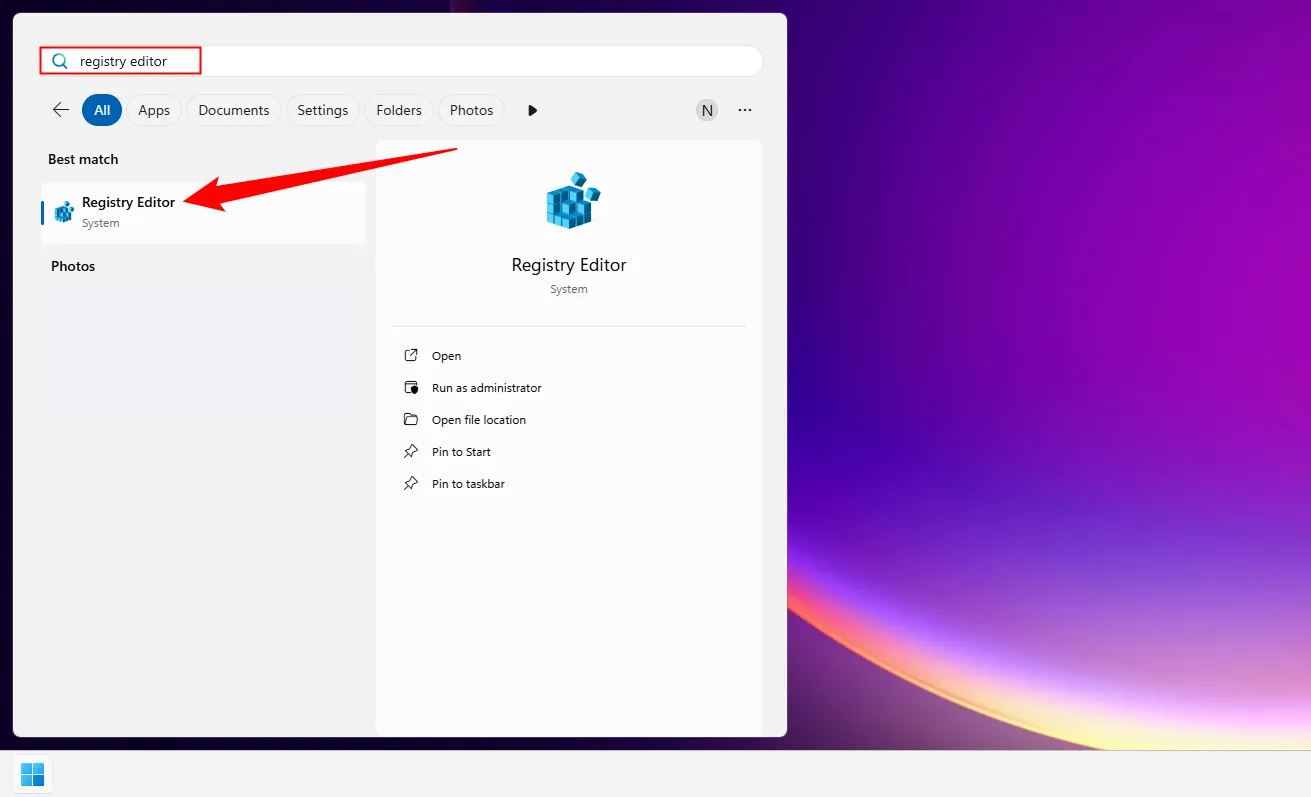 Tìm kiếm Registry Editor trong menu Start của Windows
Tìm kiếm Registry Editor trong menu Start của Windows
Tiếp theo, điều hướng đến đường dẫn sau: ComputerHKEY_CURRENT_USERSOFTWAREPoliciesMicrosoftWindows. Hoặc đơn giản hơn, bạn có thể dán trực tiếp đường dẫn này vào thanh địa chỉ ở phía trên cùng của cửa sổ Registry Editor.
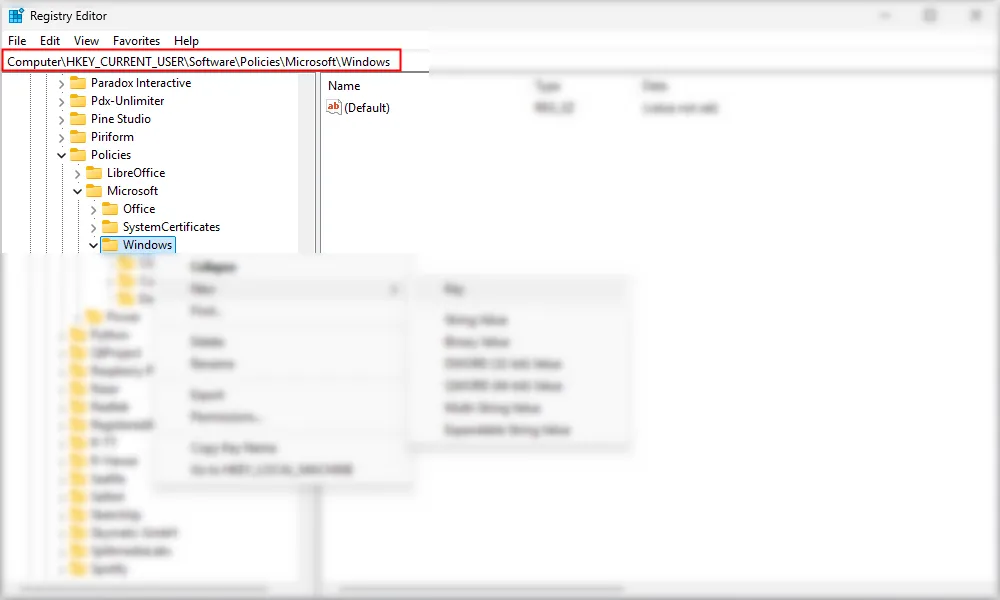 Đường dẫn khóa Registry trong thanh địa chỉ Registry Editor
Đường dẫn khóa Registry trong thanh địa chỉ Registry Editor
Nếu bạn đã có một khóa tên là “Explorer”, hãy mở nó. Ngược lại, bạn sẽ cần tạo một khóa mới. Nhấp chuột phải vào “Windows”, sau đó chọn New > Key và đặt tên cho khóa mới là Explorer.
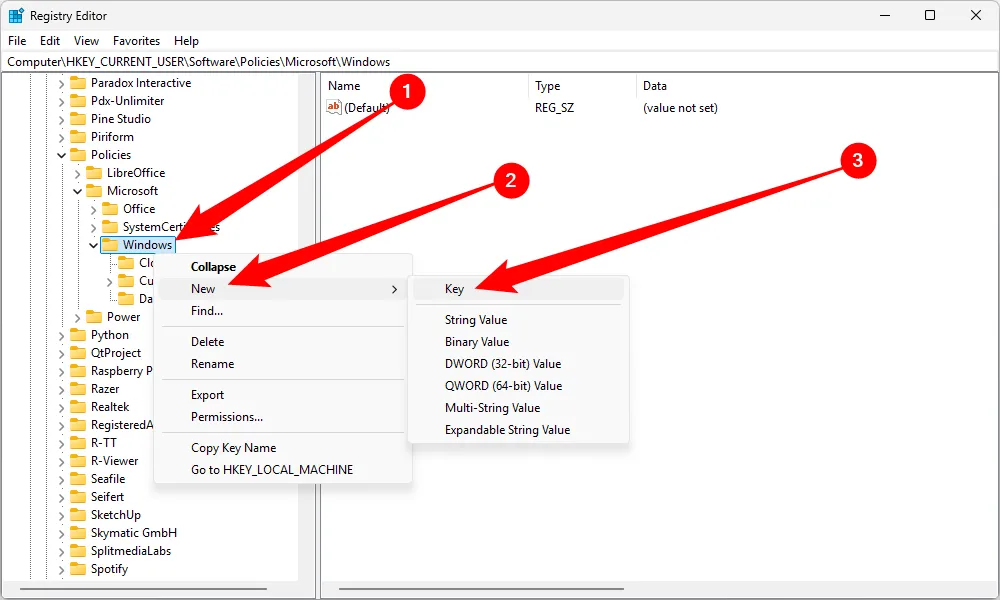 Tạo khóa Registry mới trong Registry Editor
Tạo khóa Registry mới trong Registry Editor
Trong khóa “Explorer” vừa tạo hoặc đã có, nhấp chuột phải vào khoảng trống, chọn New > DWORD (32-bit) và nhập DisableSearchBoxSuggestions vào trường tên.
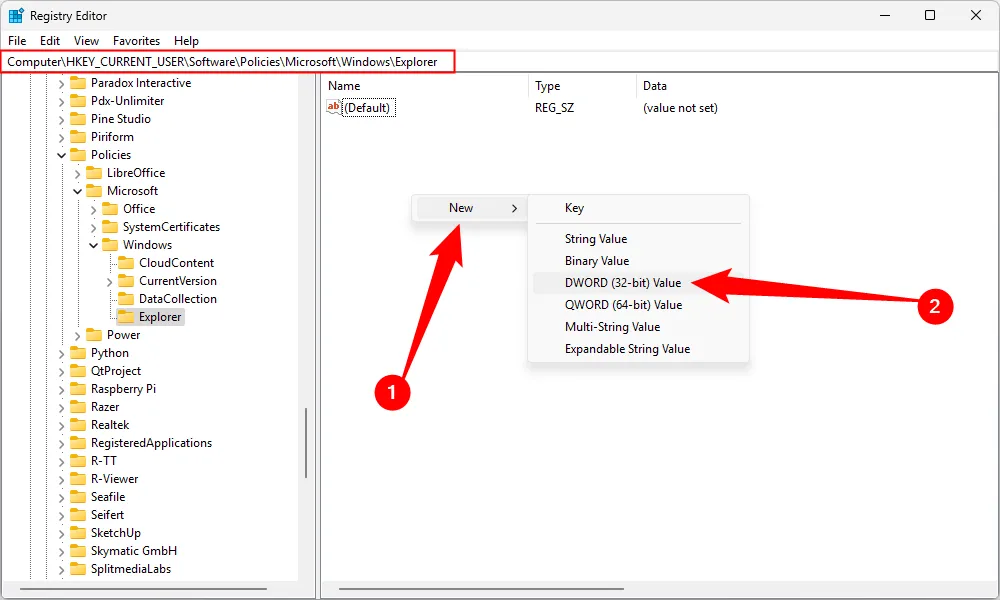 Tạo giá trị DWORD (32-bit) mới để tùy chỉnh Windows 11
Tạo giá trị DWORD (32-bit) mới để tùy chỉnh Windows 11
Sau khi tạo xong, nhấp đúp vào “DisableSearchBoxSuggestions” và đặt giá trị của nó thành 1. Giá trị này tương ứng với “True” hoặc “Enabled”.
Khi hoàn tất các bước trên, Bing sẽ biến mất khỏi menu Start của bạn ngay sau khi bạn khởi động lại máy tính. Để bật lại tính năng tìm kiếm Bing, chỉ cần thay đổi giá trị này trở lại thành 0.
2. Khôi phục menu ngữ cảnh chuột phải truyền thống
Menu ngữ cảnh chuột phải đã là một phần không thể thiếu của Windows từ những ngày đầu tiên, và nó đã nhận được một thiết kế lại đáng kể trong Windows 11. Mặc dù đã có những cải tiến kể từ khi Windows 11 ra mắt, như các nút sao chép và dán lớn hơn, nhưng hàng thập kỷ thói quen vẫn khiến nhiều người dùng ưu tiên menu ngữ cảnh “kiểu cũ”.
Một lần nữa, không có cách nào tích hợp sẵn để vô hiệu hóa menu mới này, nhưng bạn có thể thực hiện thông qua Windows Registry.
Nhấn phím Windows, sau đó tìm kiếm “Windows Registry” và mở ứng dụng. Điều hướng đến đường dẫn: ComputerHKEY_CURRENT_USERSOFTWARECLASSESCLSID hoặc nhập đường dẫn sau vào thanh địa chỉ:
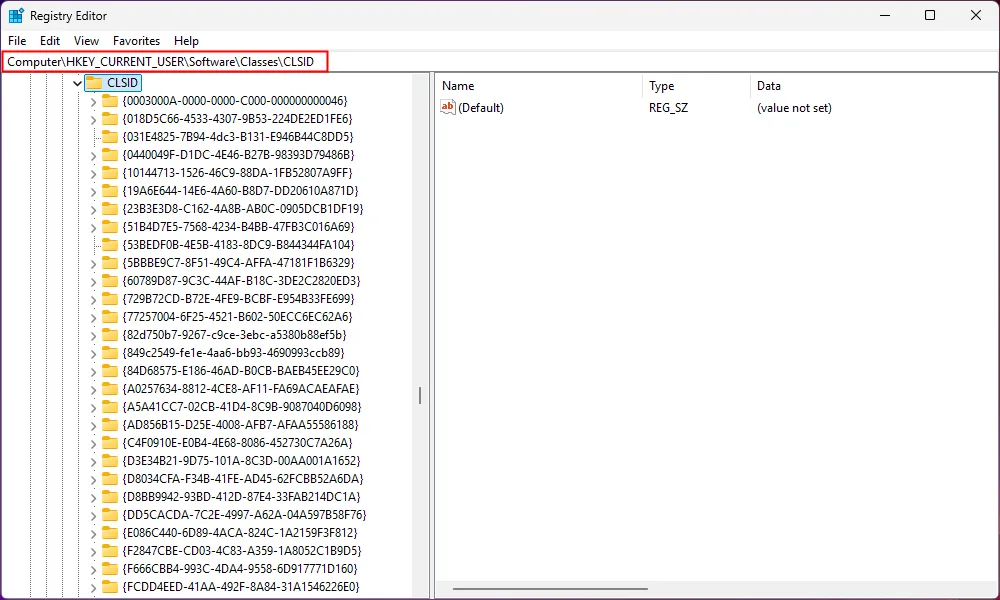 Mở khóa CLSID trong Registry Editor để khôi phục menu ngữ cảnh
Mở khóa CLSID trong Registry Editor để khôi phục menu ngữ cảnh
Khi đã ở trong khóa CLSID, nhấp chuột phải vào một vùng trống và chọn New > Key, sau đó dán chuỗi sau vào trường tên:
{86ca1aa0-34aa-4e8b-a509-50c905bae2a2}
Mở khóa vừa tạo để đường dẫn đầy đủ ở phía trên hiển thị ComputerHKEY_CURRENT_USERSOFTWARECLASSESCLSID{86ca1aa0-34aa-4e8b-a509-50c905bae2a2}. Sau đó, nhấp chuột phải vào vùng trống một lần nữa, chọn New > Key và đặt tên cho khóa mới là InprocServer32.
Mở khóa InprocServer32 vừa tạo. Bạn sẽ thấy mục “Default” hiển thị “(value not set)”. Nhấp đúp vào mục này, để trống trường dữ liệu giá trị (value data field), sau đó nhấp “OK”. Khi hoàn tất, cột “Data” sẽ hiển thị trống thay vì “(value not set)”.
Khi các bước này được thực hiện, tất cả những gì bạn cần làm là khởi động lại File Explorer, và bạn sẽ thấy menu ngữ cảnh chuột phải kiểu cũ được khôi phục. Ngoài ra, bạn cũng có thể khởi động lại toàn bộ máy tính để đạt được kết quả tương tự.
Để khôi phục lại menu chuột phải hiện đại của Windows 11, chỉ cần nhấp chuột phải và xóa khóa “InprocServer32” trong Registry, sau đó khởi động lại File Explorer. Menu mới sẽ trở lại.
3. Tắt màn hình khóa Windows 11
Mặc dù nhiều người thường “khóa” máy tính của mình thường xuyên, nhưng không phải ai cũng thực sự sử dụng màn hình khóa của Windows 11. Đối với một số người, nó chỉ là một bước cản trở mỗi khi cần đăng nhập lại vào hệ thống. Chính vì lý do này, nhiều người có thói quen vô hiệu hóa hoàn toàn màn hình khóa ngay khi cài đặt mới Windows 11.
Để thực hiện điều này, nhấp vào nút Start, sau đó tìm kiếm và mở “Registry Editor”.
Sau khi Registry Editor được mở, điều hướng đến đường dẫn sau:
ComputerHKEY_LOCAL_MACHINESOFTWAREPoliciesMicrosoftWindows
Tiếp theo, bạn cần tạo một khóa Registry khác bên trong khóa “Windows”. Nhấp chuột phải vào khóa “Windows”, sau đó chọn New > Key và tạo một khóa mới có tên Personalization.
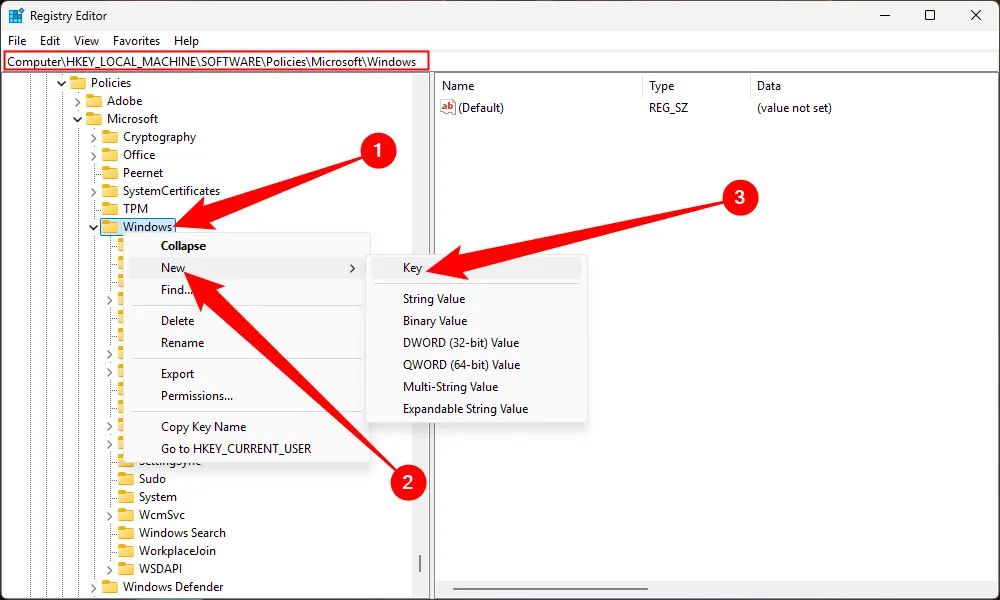 Tạo khóa Registry Personalization để tắt màn hình khóa Windows
Tạo khóa Registry Personalization để tắt màn hình khóa Windows
Chọn khóa “Personalization” vừa tạo, sau đó nhấp chuột phải vào khoảng trống và chọn New > DWORD (32-Bit). Đặt tên cho DWORD này là NoLockScreen, sau đó nhấp đúp vào nó và đặt “Data Value” thành 1.
Bây giờ, mỗi khi bạn đăng nhập, bạn sẽ có thể nhập mật khẩu trực tiếp mà không cần phải qua màn hình khóa nữa.
Mặc dù các tùy chỉnh Registry là một cách hiệu quả để tùy biến cách máy tính của bạn hoạt động, nhưng chúng không phải là phương pháp tốt nhất để thay đổi giao diện. Để tùy chỉnh giao diện và thẩm mỹ của Windows 11, bạn sẽ dễ dàng hơn nhiều khi sử dụng các tiện ích của bên thứ ba chuyên biệt.